
Talaan ng mga Nilalaman:
- Hakbang 1: Ginamit ang Mga Bahagi at Materyales
- Hakbang 2: Paglalahad ng Suliranin
- Hakbang 3: Pagbibigay ng Lakas ng Breadboard
- Hakbang 4: Paglalakip sa Push Button
- Hakbang 5: Paglalakip sa Sensor ng Temperatura
- Hakbang 6: Paglalakip sa Transistor
- Hakbang 7: Pag-attach sa Motor
- Hakbang 8: Pangwakas na Produkto
- May -akda John Day [email protected].
- Public 2024-01-30 13:13.
- Huling binago 2025-01-23 15:13.
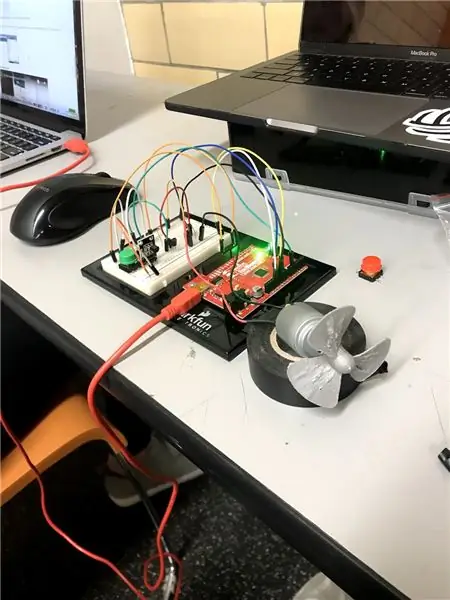
Hannah Robinson, Rachel Wier, Kaila Cleary
Ang paggamit ng isang Arduino board at Matlab ay pinatunayan na isang simple at mabisang pamamaraan upang matulungan ang mga may-ari ng bahay na ma-optimize ang kanilang paggamit ng enerhiya. Ang pagiging simple at kagalingan ng maraming bahagi ng Arduino board ay nakakagulat. Maraming mga add-on at gamit para sa board, na mahirap pumili kung ano ang pinakamahusay at pinaka-kagiliw-giliw na uri ng tulong nang hindi pumili ng isang bagay na sobrang kumplikado. Sa pangkalahatan, pinili naming mag-focus sa pagkuha ng temperatura at ma-on o i-off ang isang fan batay sa ibinigay na temperatura.
Hakbang 1: Ginamit ang Mga Bahagi at Materyales



(1) Arduino Uno
(1) Breadboard
(12) Mga doble na natapos na mga wire ng lumulukso
(1) 330 Ohm risistor
(1) Hobby motor
(1) NPN Transistor
(1) Diode
(1) sensor ng temperatura ng DS18B20
(1) Push button
Hakbang 2: Paglalahad ng Suliranin
Ang aming proyekto ay upang magdisenyo ng isang enerhiya saver sa bahay gamit ang Arduino at MATLAB. Alam namin na maraming mga tao ang nag-aksaya ng enerhiya na pinapanatili ang kanilang bahay sa isang komportableng temperatura kapag wala sila, upang sa kanilang pag-uwi ay sa temperatura na gusto nila. Ang aming layunin ay upang makatulong na ma-optimize ang paggamit ng enerhiya na ito. Napagpasyahan naming gumamit ng isang sensor ng temperatura upang kunin ang temperatura ng silid kung saan matatagpuan ang Arduino. Sinabihan ang may-ari ng bahay ng temperatura at maaaring pumili na i-on o i-off ang fan batay sa kanilang mga kagustuhan. Napagpasyahan din naming magdagdag ng isang graph ng panahon upang makita ng may-ari ng bahay kung ano ang magiging panahon sa araw na iyon.
Hakbang 3: Pagbibigay ng Lakas ng Breadboard

Nagsisimula kami dito sa pamamagitan ng pag-plug ng positibong dulo ng board sa 5V at 3.3V slots sa Arduino at parehong negatibong panig ng board sa GND sa Arduino. Magbibigay ito ng lakas sa mga sangkap sa pisara.
Hakbang 4: Paglalakip sa Push Button
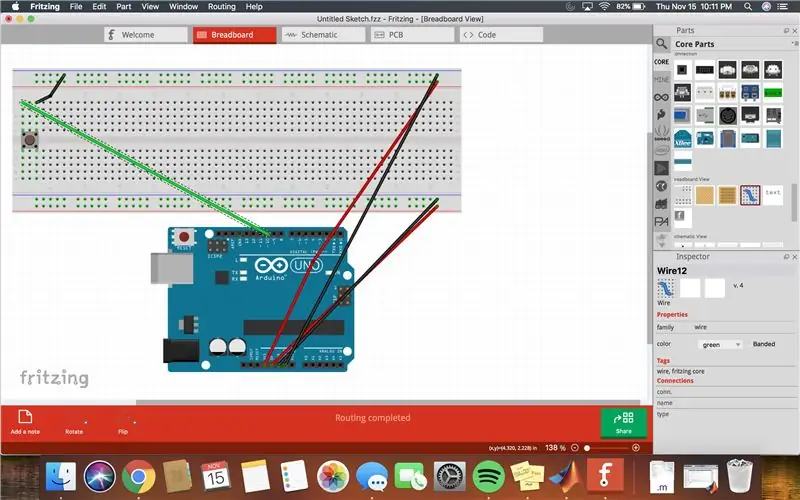
Ikinakabit na namin ang push button. I-plug ang push button sa board. Ang kaliwang bahagi ng pindutan ng push ay kumokonekta sa D10 sa Arduino at ang kanang bahagi ng pindutan ng push ay konektado sa lupa. Ang isa pang larawan ng breadboard ay makikita sa itaas.
Hakbang 5: Paglalakip sa Sensor ng Temperatura
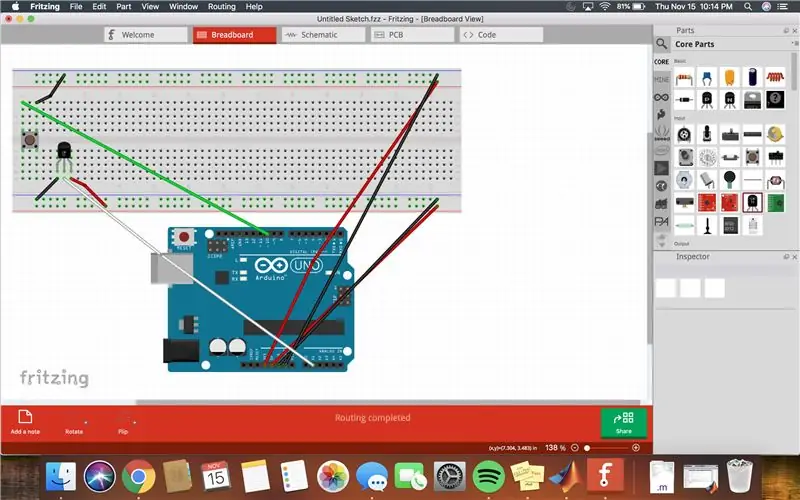
Magsisimula na kaming magtayo ng iba pang bahagi ng circuit, ang sensor ng temperatura. I-plug ang sensor ng temperatura sa pisara. Ang isang kawad ay ikakabit sa kaliwang bahagi ng sensor ng temperatura at makakonekta sa lupa. Ang isa pang kawad ay ikakabit sa kanang bahagi ng sensor ng temperatura at makakonekta sa lakas. Ang isang pangatlong kawad ay makakonekta sa gitna ng sensor ng temperatura at pagkatapos ay kumokonekta sa A0 sa Arduino. Ang isang larawan ng breadboard ay makikita sa itaas.
Hakbang 6: Paglalakip sa Transistor
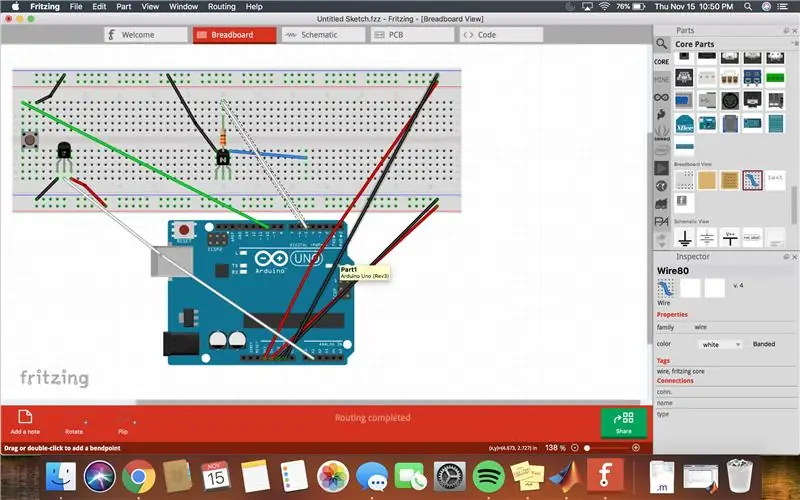
Susunod, magsisimula na kaming magtayo ng isa pang bahagi ng circuit, ang transistor. I-plug ang transistor sa board. Ang isang kawad ay ikakabit sa kaliwang bahagi ng transistor at makakonekta sa lupa. Ang isa pang kawad ay ikakabit sa kanang bahagi ng transistor at makakonekta sa isa pang bahagi ng breadboard. Ang isang risistor ay konektado sa gitna ng transistor at pagkatapos ay konektado sa isa pang bahagi ng breadboard. Ang isa pang kawad ay konektado mula sa resistor patungong D5 sa Arduino. Ang isang larawan ng pisara ay makikita sa itaas.
Hakbang 7: Pag-attach sa Motor
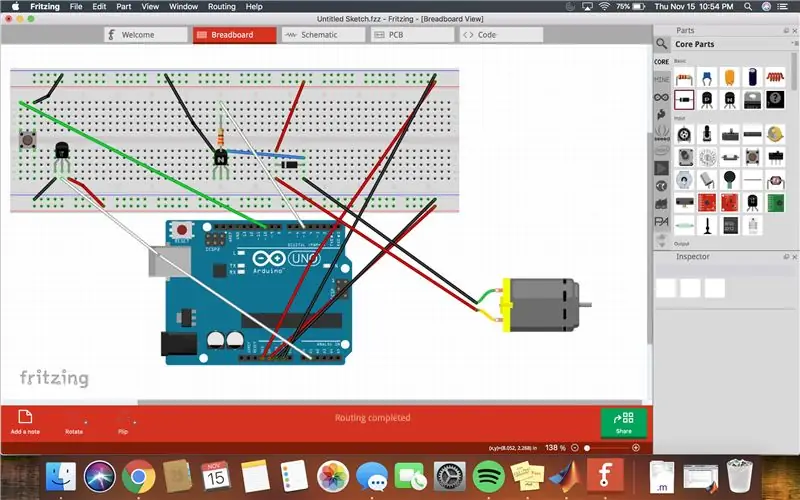
Panghuli, magsisimula na kaming magtayo ng huling bahagi ng circuit, ang libangan na motor. I-plug ang diode sa board gamit ang kawad na konektado sa sensor ng temperatura sa kanang bahagi. Ang isang pangalawang kawad ay ikakabit sa kaliwang bahagi ng diode at makakonekta sa lakas. Pagkatapos ang pulang kawad ng hobby motor ay makakonekta sa kanang bahagi ng diode at ang itim na kawad ng hobby motor ay makakonekta sa kanang bahagi ng diode. Ang isang larawan ng pisara ay makikita sa itaas.
Hakbang 8: Pangwakas na Produkto
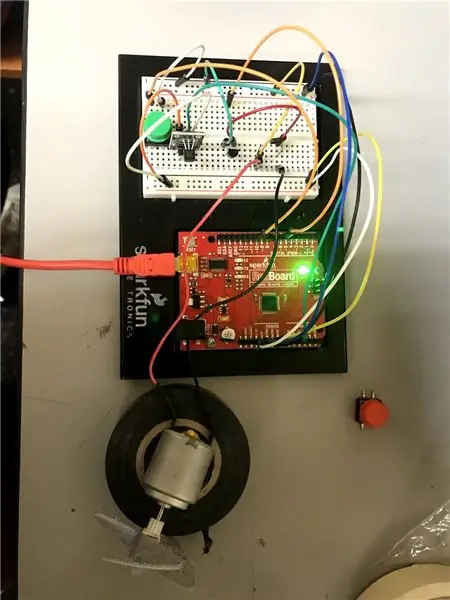

Handa na ang iyong circuit na ma-code at magamit. Narito ang isang larawan ng aming personal na circuit.
Inirerekumendang:
Arduino Home Energy Saver: 5 Hakbang

Arduino Home Energy Saver: Gumagawa ka ng isang Home Energy System na sinadya upang subaybayan ang enerhiya ng iyong bahay upang mabawasan ang elektrisidad at iba pang mga singil sa utility. Sa modelong ito, masusuri ng iyong aparato ang temperatura ng iyong bahay at ayusin ito nang naaayon
10 Pangunahing Mga Proyekto ng Arduino para sa Mga Nagsisimula! Gumawa ng hindi bababa sa 15 Mga Proyekto Na May Isang solong Lupon !: 6 Mga Hakbang

10 Pangunahing Mga Proyekto ng Arduino para sa Mga Nagsisimula! Gumawa ng hindi bababa sa 15 Mga Proyekto Na May Isang solong Lupon !: Arduino Project & Lupon ng Tutorial; May kasamang 10 pangunahing mga proyekto ng Arduino. Lahat ng mga source code, ang Gerber file at marami pa. Walang SMD! Madaling paghihinang para sa lahat. Madaling naaalis at mapapalitan na mga bahagi. Maaari kang gumawa ng hindi bababa sa 15 mga proyekto sa isang solong bo
Energy Saver 3000: 7 Mga Hakbang

Energy Saver 3000: Adrien Green, Huy Tran, Jody Walker Ang paggamit ng isang Raspberry Pi computer at Matlab ay isang simple at mabisang paraan upang matulungan ang mga may-ari ng bahay na mabawasan doon ang pagkonsumo ng enerhiya. Ang pinakamagandang bahagi tungkol sa Energy Saver 3000 ay napaka-simple upang i-set up at gamitin.
Light Intensity Energy Saver Paggamit ng Photocells at Thermistors: 6 Hakbang

Light Intensity Energy Saver Paggamit ng Photocells at Thermistors: Ang itinuturo na ito ay dinisenyo upang turuan ka kung paano makatipid ng enerhiya sa pamamagitan ng pagbabago ng intensity ng ilaw gamit ang mga photocell at thermistor. Ipapakita namin sa iyo kung paano bumuo ng circuit at i-code ang Arduino gamit ang MATLAB
USB Powered Burner! Ang Proyekto na Ito ay Maaaring Sunog Sa Pamamagitan ng Plastics / Wood / Paper (masaya na Proyekto din Ay Dapat Maging Napakahusay na Kahoy): 3 Mga Hakbang

USB Powered Burner! Ang Proyekto na Ito ay Maaaring Sunugin Sa Pamamagitan ng Plastics / Wood / Paper (masaya na Proyekto din Ay Dapat Maging Napakahusay na Kahoy): HUWAG GAWIN ANG PAGGAMIT NG ITO !!!! nalaman ko na maaari itong makapinsala sa iyong computer mula sa lahat ng mga komento. maayos naman ang computer ko. Gumamit ng isang 600ma 5v charger ng telepono. ginamit ko ito at gumagana ito ng maayos at walang maaaring mapinsala kung gumamit ka ng isang plug ng kaligtasan upang ihinto ang kapangyarihan s
